OPPOA9怎么截图?OPPO A9手机想要截图,该怎么截图呢?OPPO A9有很多中截图的方法,下面我们就来介绍OPPO截图/长截屏/三指截屏的教程,需要的朋友可以参考下
OPPO A9手机想要截图,大部分第一时间想到的一定是电源键和音量键截屏,OPPO A9除了电源键和音量键截屏其实还有好几种截屏方式,下面我们就来介绍OPPO A9多种截图的方法。
一、按键截屏
在需要截屏的界面同时按电源键和音量下键1秒即可完成截屏。

二、三指截屏
打开桌面设置—便捷辅助—手势体感—三指截屏开启,在需要截屏的界面三指同时下滑即可快速截屏。

三、智能侧边栏截屏
打开桌面设置—便捷辅助—智能侧边栏—智能侧边栏开启,在需要截屏的界面滑出智能侧边栏选择截屏。

四、悬浮球截屏
打开桌面设置—便捷辅助—悬浮球开启,选择截屏的操作方式,在需要截屏的界面按照你设置的操作方式截屏。

也可以将操作方式更换为“手势操作”,然后进行相关手势设置即可。
五、长截屏
在用以上方式截屏后,点击缩略图右下角的“长截屏”,然后滑动截屏区域可进行长截屏。
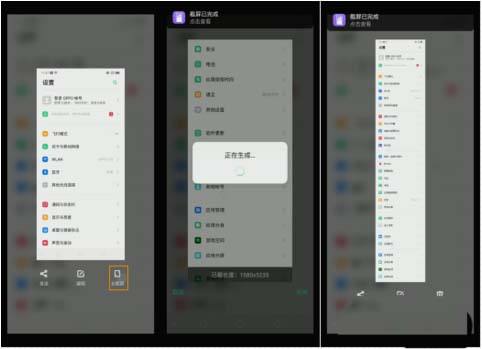
注:一些界面涉及隐私内容,无法截屏。
想要了解更多有趣的玩机技巧,请点击手机桌面上的【OPPO+】—【客户服务】进入,即可进行相关使用技巧搜索,立享便捷服务哦!
以上就是OPPO截图/长截屏/三指截屏的教程,希望大家喜欢,请继续关注html中文网。
相关推荐:
以上就是OPPOA9怎么截图? OPPO截图/长截屏/三指截屏的教程的详细内容,更多请关注0133技术站其它相关文章!








